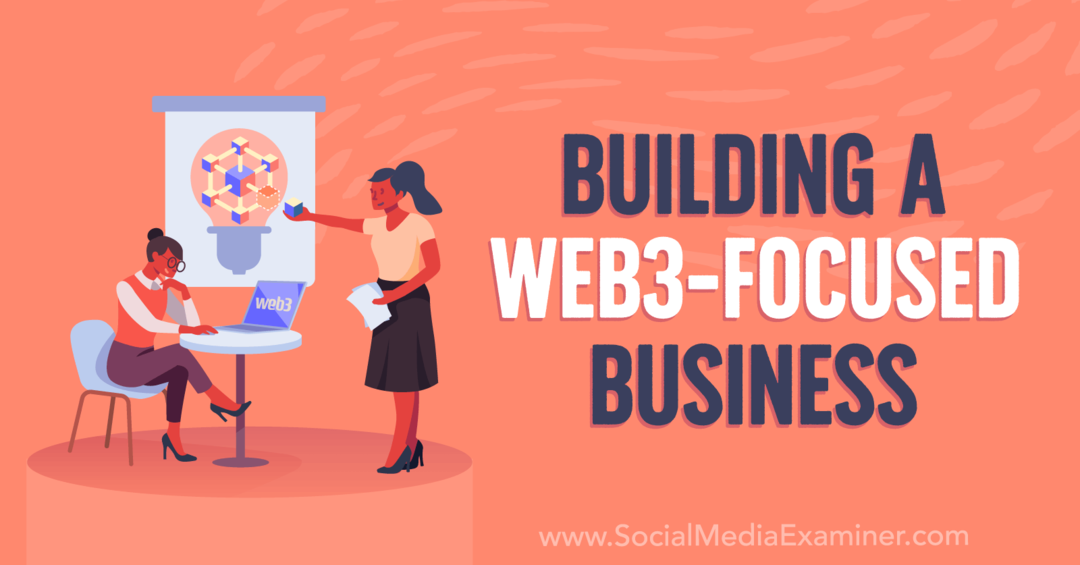Kā darbojas izmaiņu izsekošana Google dokumentos
Google Google Dokumenti Varonis / / September 15, 2020
Pēdējoreiz atjaunināts

Zinot, kā izmantot izmaiņu izsekošanu pakalpojumā Google dokumenti, jums nekad nav jāuztraucas par dokumentu izmaiņu zaudēšanu. Visi labojumi pēc noklusējuma tiek saglabāti.
Daudzi cilvēki uzskata, ka Google dokumenti ir tikai Microsoft Word alternatīva. Lielākā daļa cilvēku neapzinās, cik spēcīgs tas ir kopīgs rediģēšanas rīks komandām.
Zinot, kā izmantot izmaiņu izsekošanu pakalpojumā Google dokumenti, jums nekad nav jāuztraucas par dokumentu izmaiņu zaudēšanu. Pēc noklusējuma visi labojumi tiek automātiski saglabāti un reģistrēti. Ja kādreiz atklājat, ka jums ir jāpārskata vai jāatgūst šīs izmaiņas, tas ir tikai dažu klikšķu jautājums.
Šajā rakstā mēs aplūkosim, kā darbojas izmaiņas Google dokumentos un kā tos efektīvi izmantot.
Izmantojiet ieteikumu, lai pārskatītu izmaiņas
Viens no drošākajiem dokumenta rediģēšanas vai labošanas veidiem Google dokumentos ir mainīšana Rediģēšana režīmā Iesakot režīmā. To izdarāt, augšējā labajā stūrī atlasot nolaižamo bultiņu. Bultiņa būs blakus vārdam
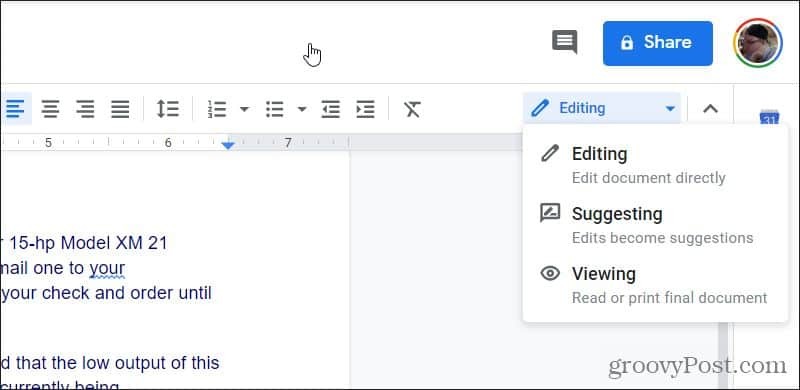
Ja opcija Ieteikt (vai rediģēt) nav redzama, jums dokumentā ir tikai skatīšanas atļaujas. Tas notiks, ja neesat dokumenta īpašnieks. Šajā gadījumā jums jāpieprasa rediģēšanas piekļuve.
Lai to izdarītu, jums vajadzētu redzēt a Pieprasīt rediģēšanas piekļuvi poga blakus zilajai pogai Kopīgot loga augšējā labajā stūrī.
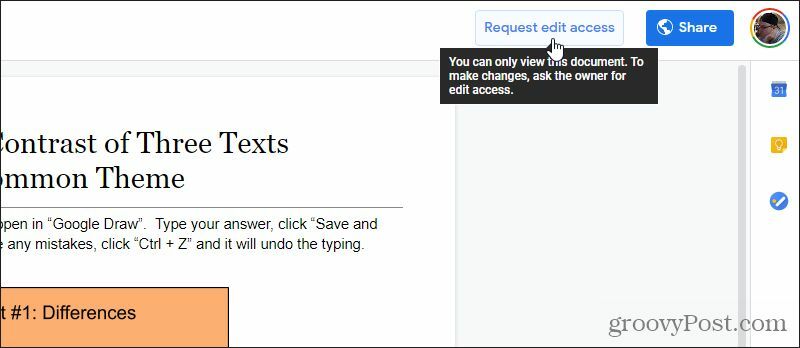
Kad dokumenta īpašnieks jums piešķirs piekļuvi rediģēšanai, varēsit redzēt nolaižamo izvēlni Rediģēšana.
Kad esat pārslēdzies uz ieteikšanas režīmu, sāciet rediģēt dokumentu, un redzēsit, ka izmaiņas tiks parādītas ar veco rediģēto tekstu, kas aizstāts ar svītrotu tekstu.
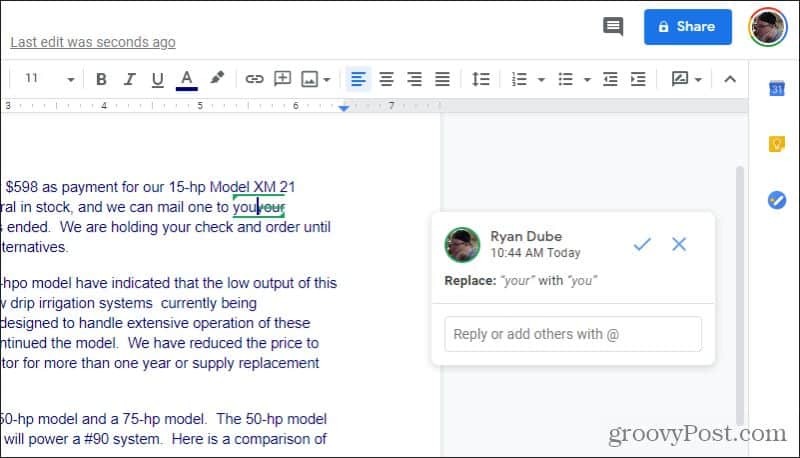
Redaktori atpazīs šo “iezīmēšanas” rediģēšanas pieeju. Tas ir īpaši piemērots publikāciju rediģēšanai vai skolotājiem, kuri vēlas labot eseju darbus tā, lai studenti varētu redzēt visus veiktos labojumus.
Īpašas piezīmes par labojumu ierosināšanu
Dažas lietas, kas jāpatur prātā, rediģējot režīmā Ieteikt. Sadalot rindkopu divās daļās, redzēsit atstarpi kopā ar divām paralēlām zaļām līnijām.
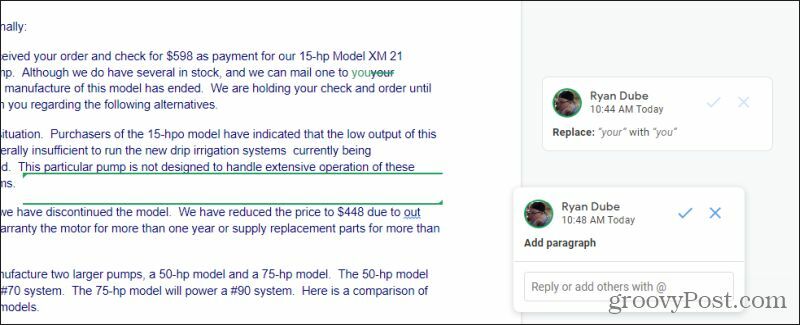
Augšējā līnija ir vecās rindkopas apakšdaļa. Apakšējā līnija ir jaunās rindkopas augšdaļa. Vieta starp šīm rindām ir vieta, kuru esat pievienojis rediģēšanas laikā.
Vēl viena noderīga rediģēšanas režīma funkcija ir tāda, ka Google dokumenti zem vārdiem, kurus tā identificē kā kļūdaini uzrakstītos, parādīs zilas izliektas līnijas. Ja iezīmējat vai noklikšķināt uz vārda, tas ieteiks labojumu uznirstošajā logā tieši virs tā.
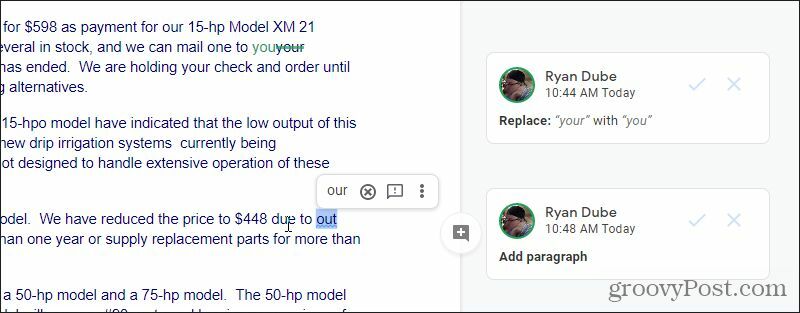
Kad tās parādās, jums ir šādas iespējas. Jūs varat izvēlēties:
- Pareizais vārds rediģēšanai
- X apļa ikona, lai ignorētu ieteikumu
- ! komentāra ikona, lai autoram sniegtu automātiskus atgriezeniskās saites ieteikumus
- Atlasiet trīs punktus, lai veiktu papildu pareizrakstības un gramatikas pārbaudi
Vairumā gadījumu jums vienkārši jāizvēlas pareizais vārds un jādodas tālāk.
Vēl viena noderīga ieteikumu režīma rediģēšanas funkcija ir atsauksmes komentāri. Iezīmējiet vārdus vai rindkopas, par kurām vēlaties sniegt atsauksmes, un pa labi no šīs izvēles parādīsies maza komentāra ikona.
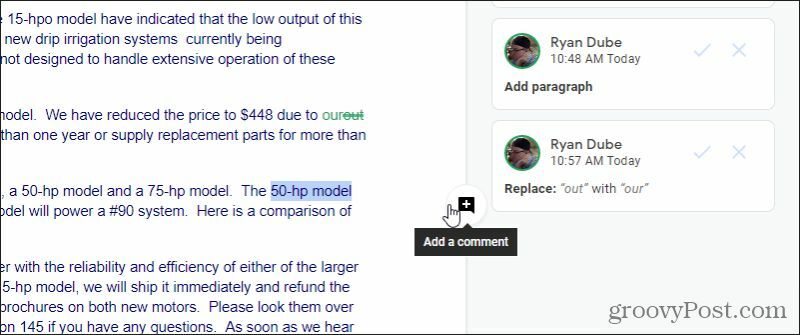
Kad jūs to atlasīsit, labajā malā parādīsies jauns komentāru logs, kurā jūs varat rakstīt komentārus vai ieteikumus sākotnējam autoram.
Autors var atbildēt uz jebkuru no jūsu ieteiktajiem labojumiem vai komentāriem ar saviem komentāriem. Tas nodrošina noderīgu dialogu jebkura dokumenta pārskatīšanas procesā.
Skatīt iepriekšējās Google dokumentu versijas
Rediģējot dokumentu, Google dokumenti regulāri automātiski saglabā jūsu darbu, lai jūs neko nezaudētu.
Tādēļ jūs viegli varat redzēt visus šos saglabātos labojumus. Lai to izdarītu, vienkārši atlasiet Fails izvēlnē atlasiet Versiju vēsture un atlasiet Skatiet versiju vēsturi.
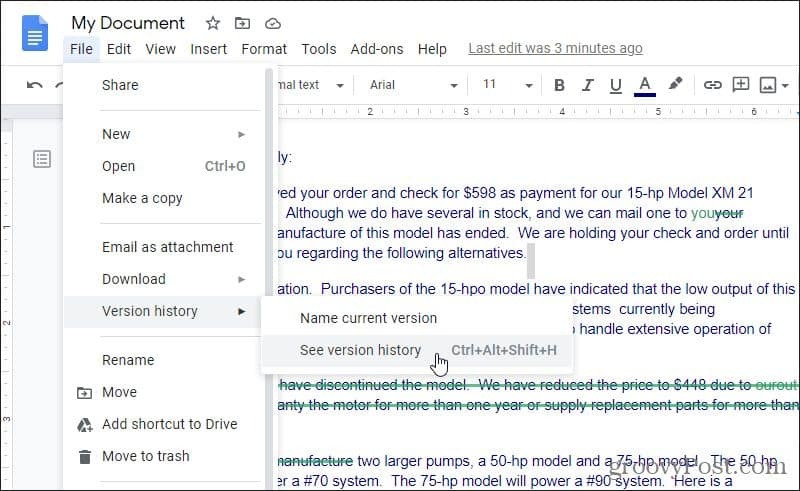
Tas parādīs visas galvenās labojumus, kas dokumentā ir veikti (ikviens).
Pārskatījumi tiek organizēti pēc laika un grupēti pa dienām.
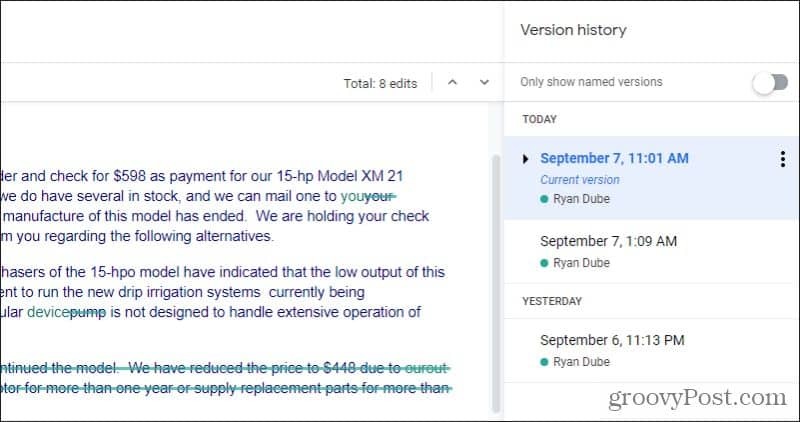
Jūs varat apskatīt atsevišķus labojumus, kas veikti laikā viena rediģēšanas sesija atlasot nolaižamo bultiņu pa kreisi no pārskatīšanas datuma / laika. Zem atkāpes redzēsiet visu automātiski saglabāto labojumu sarakstu rediģēšanas sesijas laikā.
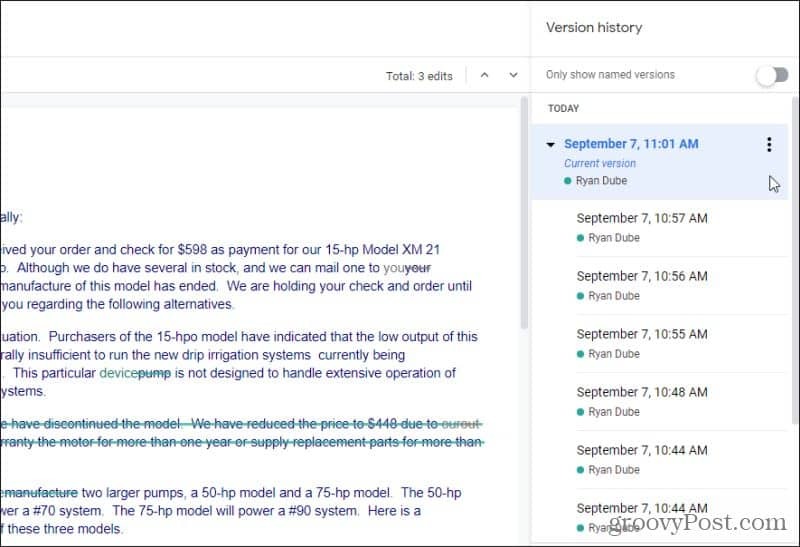
Ikreiz, kad atlasīsit kādu no šīm iepriekšējām versijām, šī dokumenta versija būs redzama lielā dokumenta rūtī pa kreisi.
Versiju skatīšana ir noderīga, bet ko darīt, ja vēlaties izcelt vai saglabāt konkrētus labojumus? Arī jūs to varat izdarīt.
Notiek iepriekšējās Google dokumentu versijas saglabāšana
Ja zināt, ka esat tikko pabeidzis būtisku dokumenta pārskatīšanu, varat atzīmēt šo pārskatījumu, nosaucot to.
Lai to izdarītu, atkārtojiet iepriekš minēto procesu, lai skatītu visas versijas. Atrodiet jaunāko pārskatījumu, kuru vēlaties nosaukt, un atlasiet trīs punktus pa labi no šī datuma un laika. Tiks parādīta izvēlne, kurā varat izvēlēties Nosauciet šo versiju.
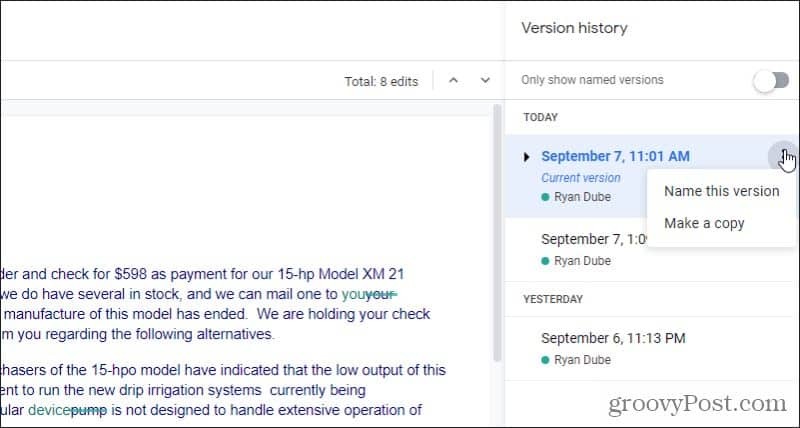
Datums un laiks pārvērtīsies par teksta lauku, kurā var ierakstīt šīs pārskatīšanas nosaukumu.
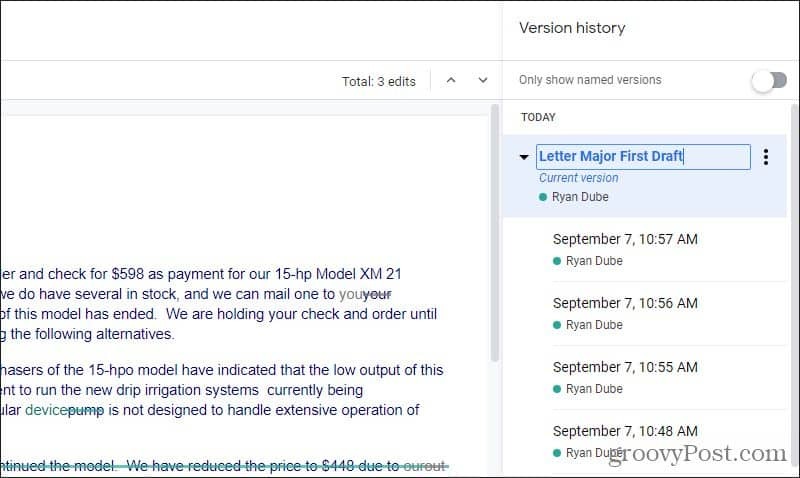
Kad esat pabeidzis rakstīšanu, vienkārši nospiediet Enter un jaunais nosaukums paliks. Nākamreiz, kad meklējat konkrēto versiju, vienkārši atlasiet Rādīt tikai nosaukto versiju pārslēdziet saraksta augšdaļā, lai to iespējotu. Tas parādīs tikai visus labojumus, kurus esat nosaucis pārskatījumu sarakstā.
Ko darīt, ja jūs patiešām vēlaties izveidot pilnīgi jaunu dokumentu no vecākas versijas? Arī jūs to varat izdarīt.
Iepriekš esošajā nolaižamajā izvēlnē (kad atlasāt trīs punktus) atlasiet Izveidojiet kopiju tā vietā.
Tas atvērs jaunu logu, kurā jūs varat nosaukt pārskatījumu, Google diskā atlasīt mapi, kurā vēlaties to saglabāt, un atlasīt labi.
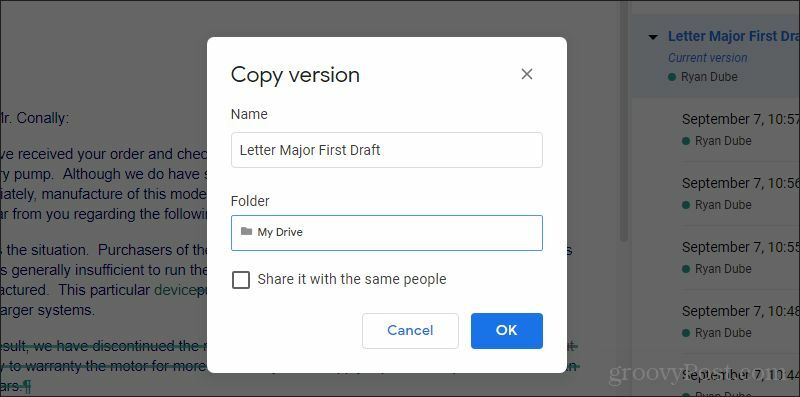
Varat arī iespējot izvēles rūtiņu, lai kopīgotu šo jauno dokumentu ar tām pašām personām un tām pašām atļaujām kā sākotnējam dokumentam.
Kad esat pabeidzis, jums būs jauns dokuments, pamatojoties uz tikko saglabāto versiju.
Kā atgūt vecās dokumentu versijas
Apskatot vecākas dokumenta versijas, jebkurā laikā varat to atjaunot, atlasot Atjaunojiet šo versiju loga augšdaļā.
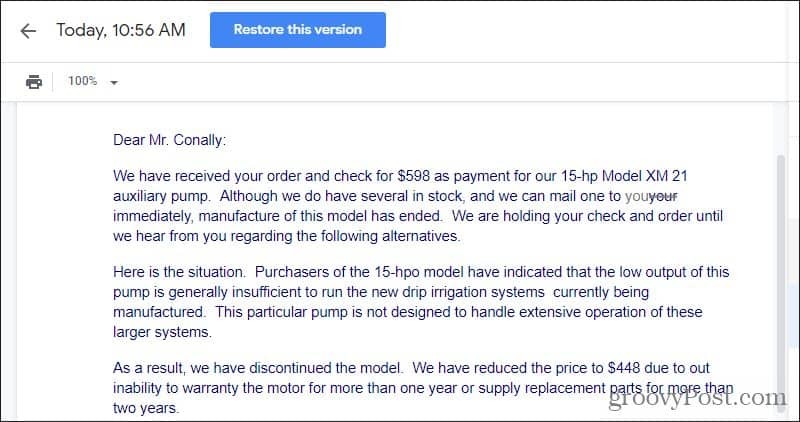
Tādējādi pašreizējā dokumenta versija, ar kuru strādājat, tiks atgriezta iepriekšējā versijā.
Neuztraucieties, ja jūs sajaucat! Tikko nomainītā versija tiek saglabāta arī kā iepriekšēja pārskatīšana, tādēļ, ja vēlaties pārslēgties atpakaļ, vienkārši atrodiet šo pārskatījumu un tā vietā atjaunojiet to atpakaļ.
Darbs ar trases izmaiņām Google dokumentos nav sarežģīts. Faktiski tas padara atgūšanos no lielākajām kļūdām daudz vieglāku nekā lielākā daļa citu teksta apstrādes lietojumprogrammu.
Ja vēlaties uzzināt vairāk par Google dokumentu lietošanu, noteikti izlasiet mūsu darba sākšana ar Google dokumentu ceļvedi.
Kas ir personīgais kapitāls? 2019. gada pārskats, ieskaitot to, kā mēs to izmantojam naudas pārvaldībai
Neatkarīgi no tā, vai jūs vispirms sākat ieguldīt vai esat pieredzējis tirgotājs, personīgajam kapitālam ir kaut kas ikvienam. Šeit ir ieskats ...